- 投稿日:2024/08/18
- 更新日:2025/11/05

私はパソコン操作にそこそこ長けており、オフ会で使い方を教える機会が多いです。
昨日のオフ会で、
「学長ライブを見ながら作業したいけれど、ノートパソコンの画面が小さくて難しい」
「リベシティセミナーのやり方を試しながらパソコンを操作したい」
と言った問い合わせがありました。
そんな時に便利な機能「ピクチャーインピクチャー」のやり方です。
YouTubeの画面を手前に表示する方法
この方法は、MacでもWindowsでも可能です。
前提は、パソコンでブラウザはGoogle Chromeの操作を想定しています。
① 動画の上で右クリック or 2本指タップ
① まず最初に、再生しているYouTube動画の上で、Windowsなら右クリック、Macなら2本の指でトラックパッドをタップします。
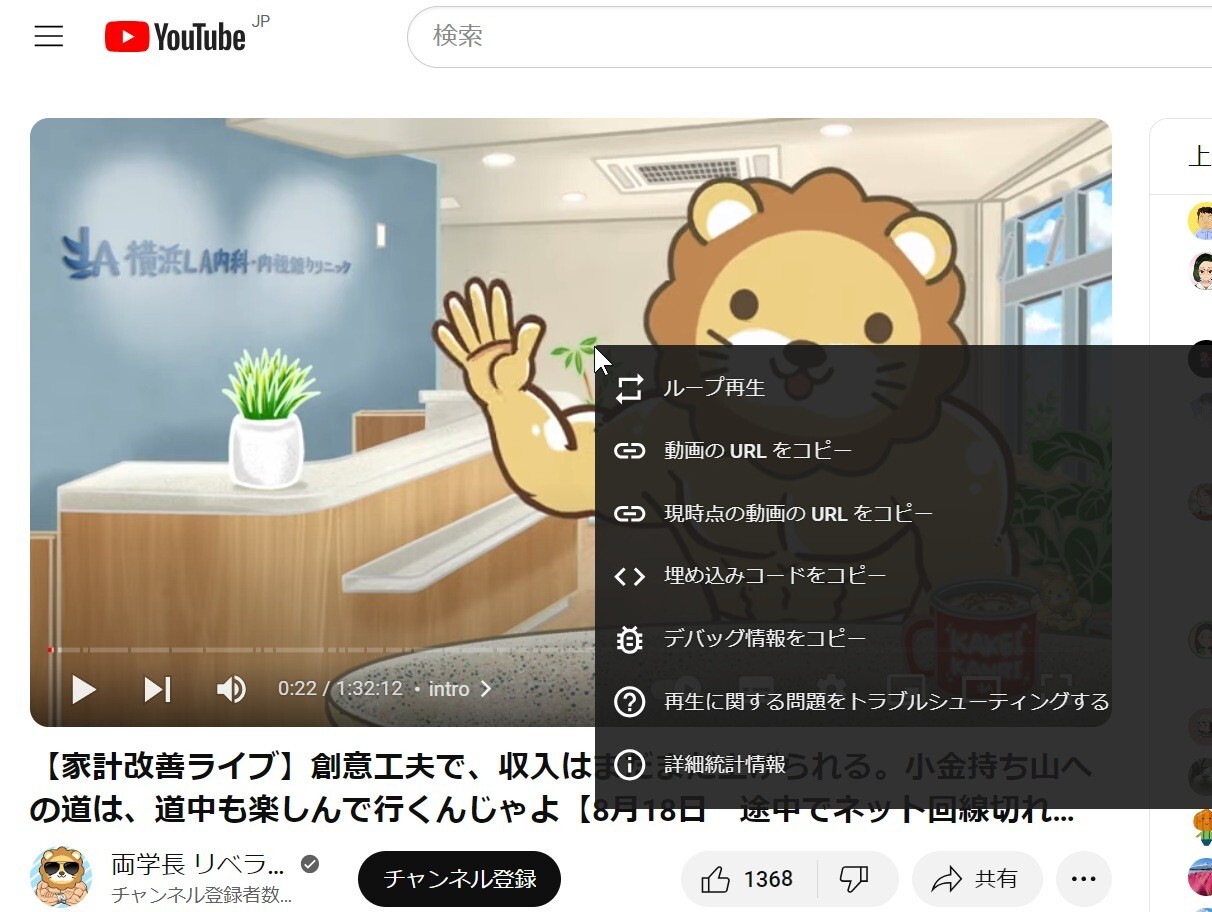 ② 【もう一度】右クリック or 2本指タップ
② 【もう一度】右クリック or 2本指タップ
② 次に【もう一度】Windowsなら右クリック、Macなら2本の指でタップすると、別のメニューが表示されます。
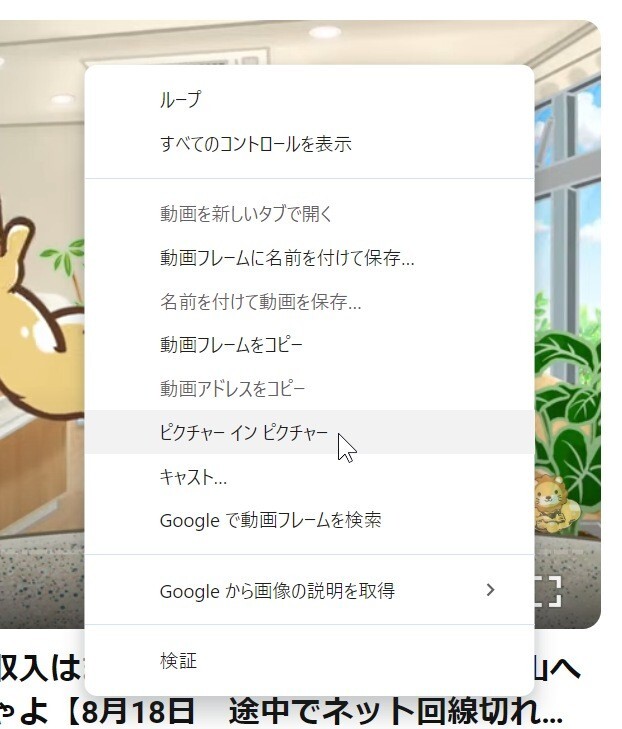 ③ 【ピクチャーインピクチャー】を選択
③ 【ピクチャーインピクチャー】を選択
③ 上記【別のメニュー】の中に「ピクチャーインピクチャー」という文字がありますのでクリックします。
以上で、ピクチャーインピクチャーができました。
常に動画が手前に表示され、大きさも変更可能
動画の画面部分だけが分割され、すべてのパソコンソフトに優先されて手前に表示されます。
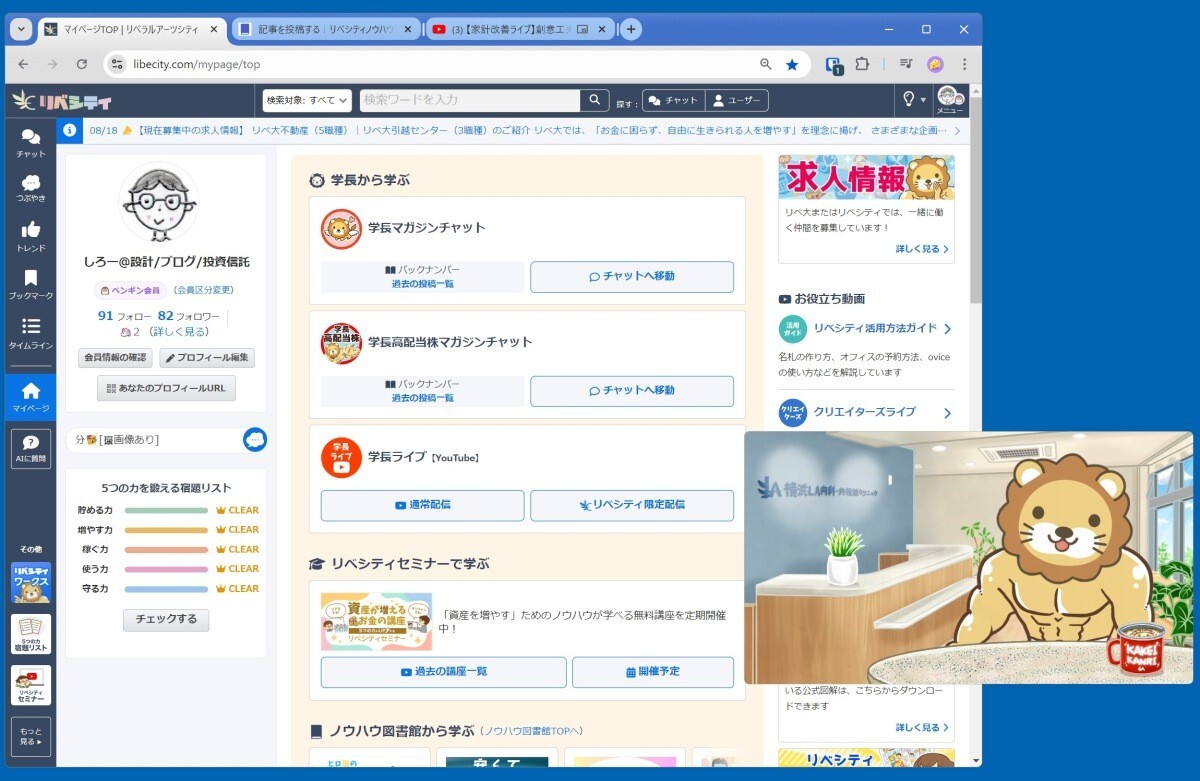 動画の画面にカーソルを合わせて「タブに戻る」で、元のChromeのタブに動画が戻ります。
動画の画面にカーソルを合わせて「タブに戻る」で、元のChromeのタブに動画が戻ります。
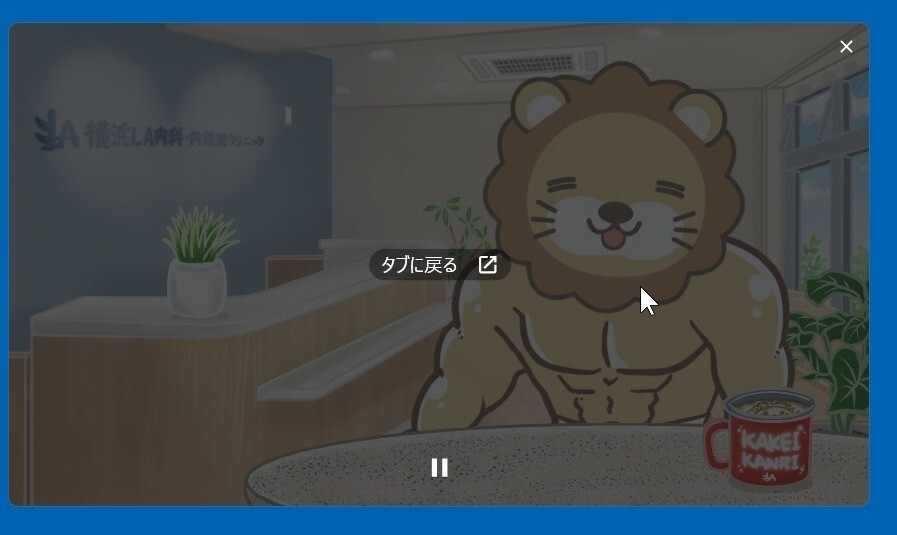 さらに、ピクチャーインピクチャーの周囲にカーソルを持っていくことで、大きさを調整・変更することができます。
さらに、ピクチャーインピクチャーの周囲にカーソルを持っていくことで、大きさを調整・変更することができます。
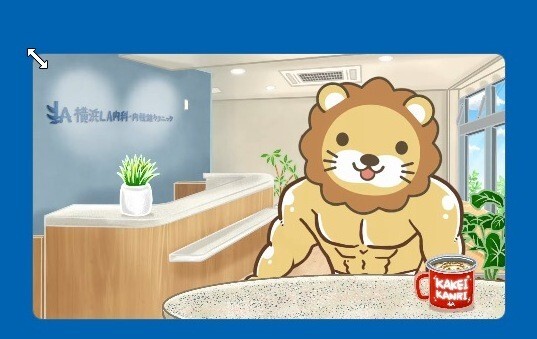 お好きな大きさに変更してみてください。
お好きな大きさに変更してみてください。
この機能はどんな場面で有効?
動画を手前に見ながら操作することは、次のような場面で有効です。
学長ライブを見ながら(聞きながら)作業!
例えば、
「学長ライブを見ながら、Googleスプレッドシートで家計管理表を入力するなどの作業をしたい!」
といった時。
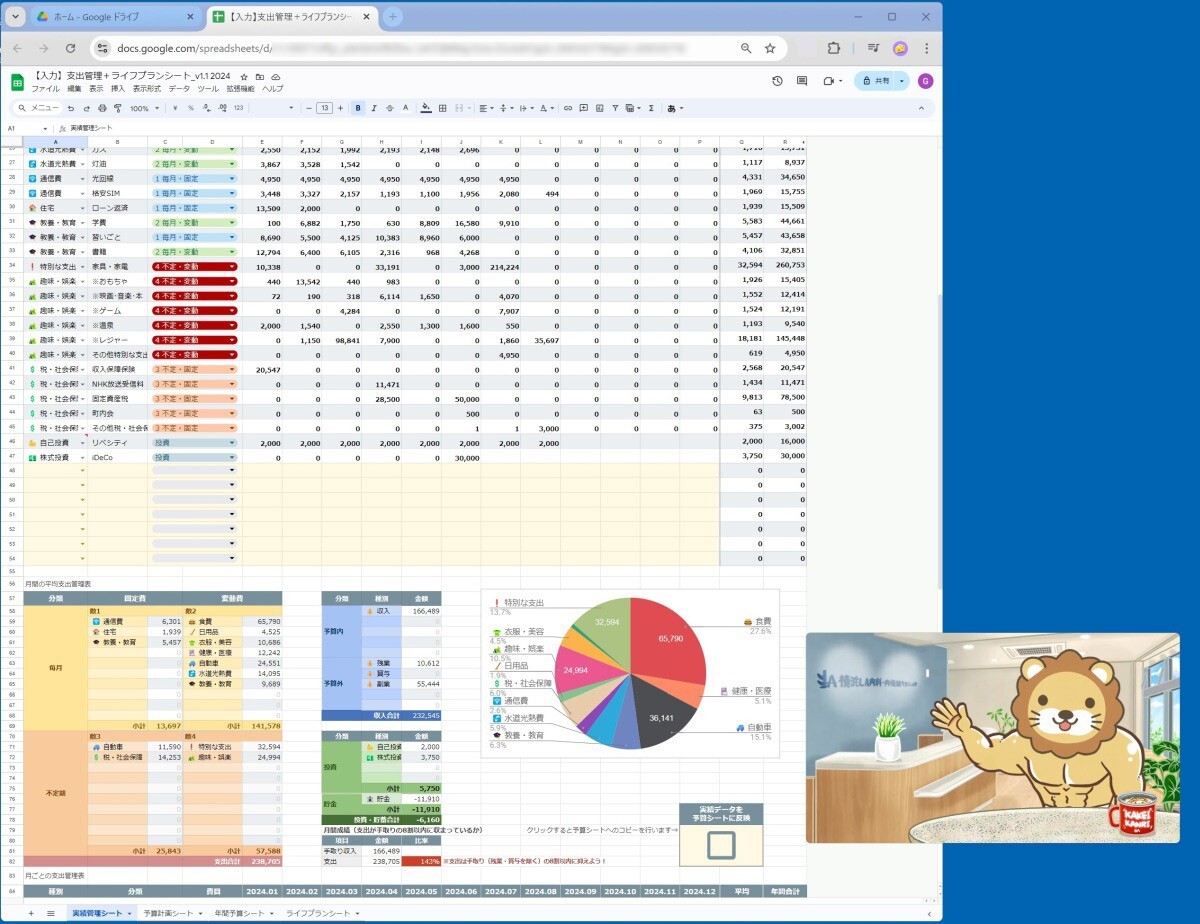
リベシティセミナーを見ながら実践!
他に有効なのは、
「リベシティセミナーライブを見ながら、実際の作業をしたい!」
といった時。
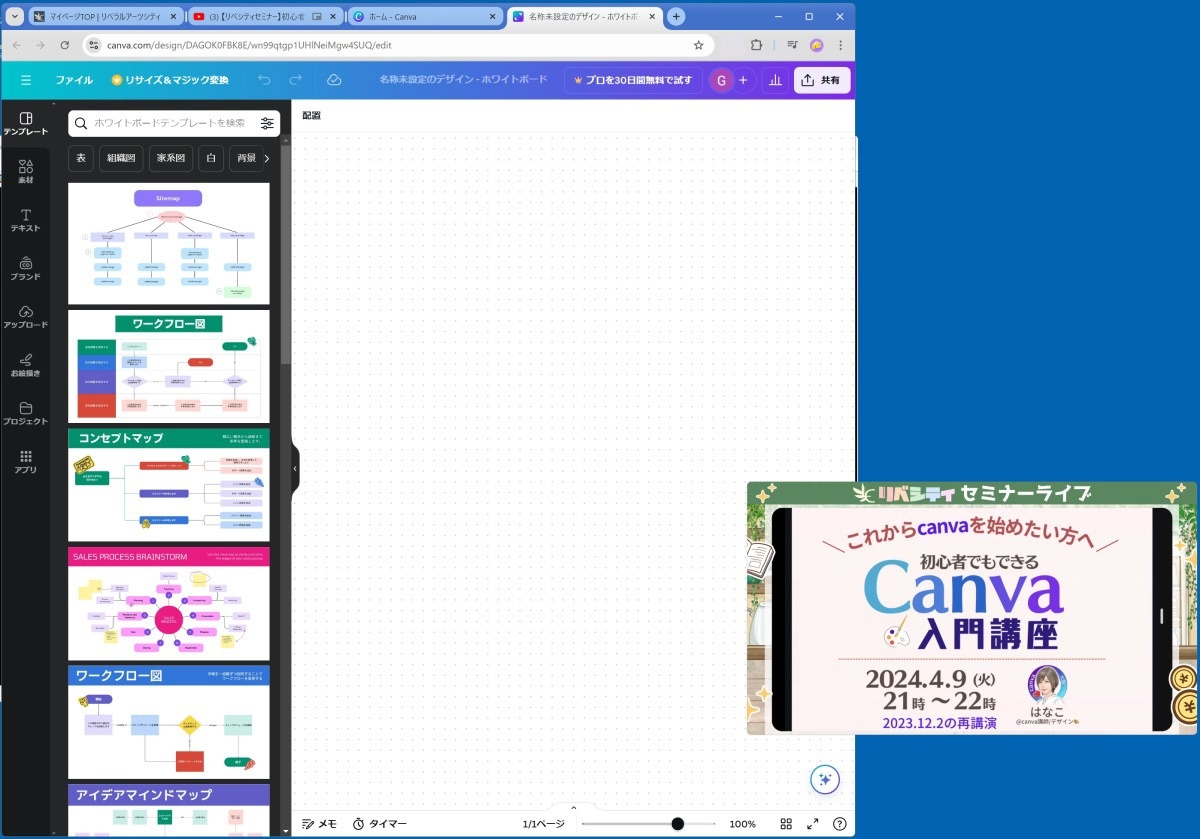
このような時に便利で有効な機能です。
私も上記のライブやリベシティセミナーの時によく使用しています。
かなり前からある機能なのですが、意外と知らない方も多かったので、ぜひ活用してみてください~!

これからも小金持ち山への道筋を発信していきたいと思います。
私のリベシティプロフィールです。ぜひフォローお待ちしています。
【過去記事もよろしければご覧ください】
インデックス投資の魅力・心がまえ【故山崎元さんの遺した言葉から】










